Actualizado el 17 de Abril del 2021 (Publicado el 31 de Agosto del 2018)
555 visualizaciones desde el 31 de Agosto del 2018
119,0 KB
15 paginas
Creado hace 20a (07/09/2004)
Instalación de Linux y Windows.
Instalación de Linux y Windows.
Por Paco Aldarias Raya
Impreso: 7 de septiembre de 2004
Email: pacolinux arroba inicia punto es
Web: http://pagina.de/pacodebian
Con Linux Debian. En Valencia (España)
Este documento es de libre reproducción siempre que se cite su fuente.
Realizado con: LATEX
Índice
Índice
1. Versiones
2. Introducción
3. Preparar el disco duro
3.1. Como se hacen las particiones . . . . . . . . . . . . . . . . . .
3.2. Preparar disco de arranque desde windows 98 . . . . . . . . .
3.3. Particiones . . . . . . . . . . . . . . . . . . . . . . . . . . . . .
3.4. Particiones queremos hacer.
. . . . . . . . . . . . . . . . . . .
3.5. Fdisk . . . . . . . . . . . . . . . . . . . . . . . . . . . . . . . .
. . . . . . . . . . . . . . . . . . . . .
3.6. Formatear el disco duro
4. Instalación de windows
4.1.
Instalación base de windows 98se . . . . . . . . . . . . . . . .
4.2. Seguimos instalando. Instalando drivers . . . . . . . . . . . . .
4.3. Configurando la red y el monitor.
. . . . . . . . . . . . . . . .
4.4. Aun no esta todo, falta el office . . . . . . . . . . . . . . . . .
1
1
1
2
2
2
2
2
3
4
4
4
5
5
6
Por Paco Aldarias
1/14
�Instalación de Linux y Windows.
5. Instalación de linux
6
6
5.1. Donde coseguir el software . . . . . . . . . . . . . . . . . . . .
6
5.2. Requisitos de Memoria y de Espacio de Disco . . . . . . . . .
6
5.3. Empezando a instalar . . . . . . . . . . . . . . . . . . . . . . .
8
5.4. Post-instalación . . . . . . . . . . . . . . . . . . . . . . . . . .
9
Instalación de kde . . . . . . . . . . . . . . . . . . . . . . . . .
5.5.
9
5.6.
Instalación de entorno grafico: las exis
. . . . . . . . . . . . .
5.7.
. . . . . . . . . . . . . . . . . . . . . . . . 10
Instalar las fuentes
5.8. Cambiar el servidor de paquetes para usar apt-proxy . . . . . 10
5.9.
Instalación del kde en español con cdrom 5 . . . . . . . . . . . 11
5.10. Instalar paquetes importantes . . . . . . . . . . . . . . . . . . 11
6. Linux Debian knoppix
7. Arracando para instalar linux
8. Instalar sarge con el Debian-Installer: netinstall
11
12
12
9. Instalar Debian Knoppix STD 0.1: security tools distribution 12
12
13
13
13
10.Instalar Debian para niños: Pequelin
11.Bibliografía
12.Text 1. Particiones
13.Text 2. Windows
1. Versiones
12.01.02. Primera versión.
20.12.03 Knoppix
23.01.04. Revisión.
2.
Introducción
Los ordenadores del aula va a tener instalado Windows 98se y Linux
Debian 3.0 (Stable).
Los pasos para la instalación de los equipos seran:
Por Paco Aldarias
2/14
�Instalación de Linux y Windows.
Preparación del disco duro.
Instalar windows
Instalar linux
3. Preparar el disco duro
Antes de hacer nada es conveniente particionar el disco duro indicando q
parte del disco es para Linux y que parte es para Windows.
Normalmente en Windows solo tenemos una particion, q corresponde al disco
duro.
Deberemos borarrar las particiones antiguas y creas las nuestras.
Posteriormente formatearemos la partición de windows
3.1. Como se hacen las particiones
Pasos:
Arrancar con un disco de arranque o con un cd de arranque.
Ejecutar fdisk
Nota: Para cambiar el arranque, e indicar q arranque desde CD ROM,
hay q entrar en la bios e indicarle q antes de arrancar desde el disco duro
arranque desde el CD-ROM.
Practica. Arrancar el ordenador de las dos formas.
3.2. Preparar disco de arranque desde windows 98
Inicio-Conficuracion Panel de control-Agragar o quitar programas - disco
de inicio
Práctica. Preparar un disco de arranque con win98.
3.3. Particiones
Existen distintos tipos de particiones:
Particion primaria. Solo pueden haber 4 por disco duro
Particion extendida. Sólo pueda haber una, y esta formada por parti-
ciones logicas. El tamaño total de las particiones lógicas coincide con
la partición extendida.
Por Paco Aldarias
3/14
�Instalación de Linux y Windows.
3.4. Particiones queremos hacer.
Nuestro disco duro es de 3079 Mb.
Num Para Nombre Tamaño (MB)
1279
1
2
100 EXTENDIDA-LOGICA
1700 EXTENDIDA-LOGICA
3
FORMATO
PRIMARIA FAT32 -ACTIVA
SWAP
EXT3
Tipo
Win
Linux
Linux
C
swap
/
Cuadro 1: Particiones
Importante: La particion extendida debe ser la suma de las particiones
logicas.
1. Para windows.
2. Para linux, la creamos y ya le diremos despues q es para linux. Aqui se
pondra el arranque del sistema.
3. Para linux. Es para intercambio en linux. Suele ser el doble de la RAM.
Si tenemos 250MB de RAM o más, com 200Mb de Swap es suficiente.
4. Para linux. Aqui se instalara todo lo de linux. Lo mínimo son 400Mb.
Yo tengo 7Gb. Para empezar recomiendo al menos 3Gb.
3.5. Fdisk
Es un programa de msdos q prepara las particiones del disco duro. Una
vez arrancado desde disquette o CDROM, se entra poniendo: fdisk
Opciones:
1. Crear particion
2. Establecer activa
3. Eliminar
4. Mostrar
Consideraciones:
Debemos eliminar las particiones q existen en el disco ya q no se ajustan
a lo q queremos.
Por Paco Aldarias
4/14
�Instalación de Linux y Windows.
Debemos borrar primero las particiones lógicas, luego la extendida y
por último las primarias
El tamaño de la partición extentedida debe tener la suma de las par-
ticiones logicas, que coincide con lo q queda libre del disco una vez
creada la partición primaria
En nuestro caso la partición activa debe ser la de windows.
En particiones con discos duros grandes (como uno de 80Gb), fdisk no
funciona. Se puede arrancar la instalación de linux, hacer las particiones
y salirse para instalar primero windows.
3.6. Formatear el disco duro
Formatear sirve para:
limpiarlo.
prepararlo para un S.O.
Una vez hechas las particiones deberemos formatear la particion 1, con
la orden:
format c: /s
Al formatear le estamos diciendo q esa partición va a ser para windows.
Cuando instalemos linux, ya le daremos formato al resto de particiones
4.
Instalación de windows
Consideramos q nuestro cdrom esta en letra i
4.1.
Instalación base de windows 98se
Pasos:
Instroducir el cd de windows 98se
Apuntar el número de serie de win con:
type i:\win98$\numserie.txt
Por Paco Aldarias
5/14
�Instalación de Linux y Windows.
Ejecutar:
i:\win98\win98\instalar
Eleguir instalación típica
Nombre del PC: PC101, PC102, , (PC100+NUMERO DE PC)
Grupo de trabajo: INFOCOLE
La hora es: GMT+1
El nombre del PC, es el q aparece en entorno de red. El grupo de trabajo,
es una clasificación de máquinas por grupos
La mascara de red, permite delimitar las subredes
4.2. Seguimos instalando. Instalando drivers
Una vez instalado windows, vemos q hay cosas sin instalar, y es pq win-
dows no reconoce , tales como:
Tarjeta gráfica. Se ve mal la pantalla.
Tarjeta de red. No tenemos red.
Tarjeta de sonido.. No tenemos sonido
- Debemos meter el cd de ibm con los drivers e instalarlos.
Instalar tb el adobe acrobar reader, para poder abrir documentos .pdf.
4.3. Configurando la red y el monitor.
Red
Aunque se instale los driver de la tarjeta de red, debemos configurar los datos
de la red.
Entrar en: Inicio-Panel de Control-Red
Seleccionar TCP-IP
Dirección IP: 192.168.100.100+PC.
Máscara: 255.255.255.0. Comprobar q teneis red, mirando el icono de red.
Monitor:
Entrar en: Inicio-Panel de Control-Monitor
Cambiar la resolución de pantalla a 800x600, con color de 16bits
Por Paco Aldarias
6/14
�Instalación de Linux y Windows.
4.4. Aun no esta todo, falta el office
Aunque hemos instalado windows 98se, no podemos hacer nada con él.
Debemos Instalar el Office 97, entrar para ello en el CDROM, carpeta:
\office97\disk1\
y ejecutar setup. Eleguir instalación tipica
5.
Instalación de linux
En esta página se explica como se instala debian.
http://www.debian.org/releases/stable/i386/install.es.html
5.1. Donde coseguir el software
Aqui es un lugar:
http://www.debian.org/distrib/netinst
5.2. Requisitos de Memoria y de Espacio de Disco
Debe tener al menos 12MB de memoria y 110MB de espacio en disco.
Para un sistema mínimo basado en consola (todos los paquetes estándar),
precisa de 250 MB. Si quiere instalar una cantidad de software razonable,
incluyendo el sistema de ventanas X, y algunos programas y bibliotecas de
desarrollo, necesitará al menos 400 MB.
Para una instalación más o menos completa precisará de 800 MB.
Para instalar todo lo disponible en Debian, necesitará alrededor de 2 GB.
Yo recomiendo como mínimo poner 1 Gb. Aunque se puede instalar en
menos.
5.3. Empezando a instalar
Se trata de hacer una instalación rápida y sencilla. La bios debe tener
activado el arranque desde cd rom. Introducir el CD de Debian Woody 3.0.
en el lector del cd
1. Aparece la palabra boot debemos escribir: bf24 y pulsar Intro Nota:
Esto instala directamente el núcleo 2.4.18, si le damos a intro instala
el 2.2
Por Paco Aldarias
7/14
�Instalación de Linux y Windows.
2. Seleccinar idioma español: es.
3. Configurar el teclado: Seleccionar teclado español
4. Dar formato y activar una particion de intercambio.
Aqui debemos decir q particion es la swap
Buscar bloques defectuosos: No
Ha eleguido formatear ..: Si.
5.
Iniciar particion linux
Eleguir ext3 (es mas seguro q extended dos)
Seleccionar particion para ˙
Buscar bloques defectuosos: No
Montar el sistema raiz: Si
Ha eleguido formatear ..: Si.
6.
Instalar nucleo y modulos
Se encontro Cd-rom debian. Desea usarlo: Si
7. Configurar los controladores de dispositivos
Nota: Los parametros dejarlos en blanco a menos q se indiquen.
kernel/drives/block: nbd
kernel/drives/input: input ; keybdeb ; mouse-dev
red: buscar la tarjeta de red kernel/fs/nls: nls-cp850, ls-iso 8859-1, nls-
iso 8859-15
sound: cs4232
kernel/fs/nfsd: nfsd
kernel/fs/sysv: sysv
kernel/fs smbfs: smbfs: smbfs (para conectarse con maquinas windows)
kernel/fs/msdos : umsdos: umsdos (para leer archivos de windos)
kernel/net/netlink: netlink-dev
kernel/net/net/ipv4/netfilter: ip-contract; ip-tables; ip-tables-nat
kernel/arch/i386/kernel/apm (pa
 Crear cuenta
Crear cuenta
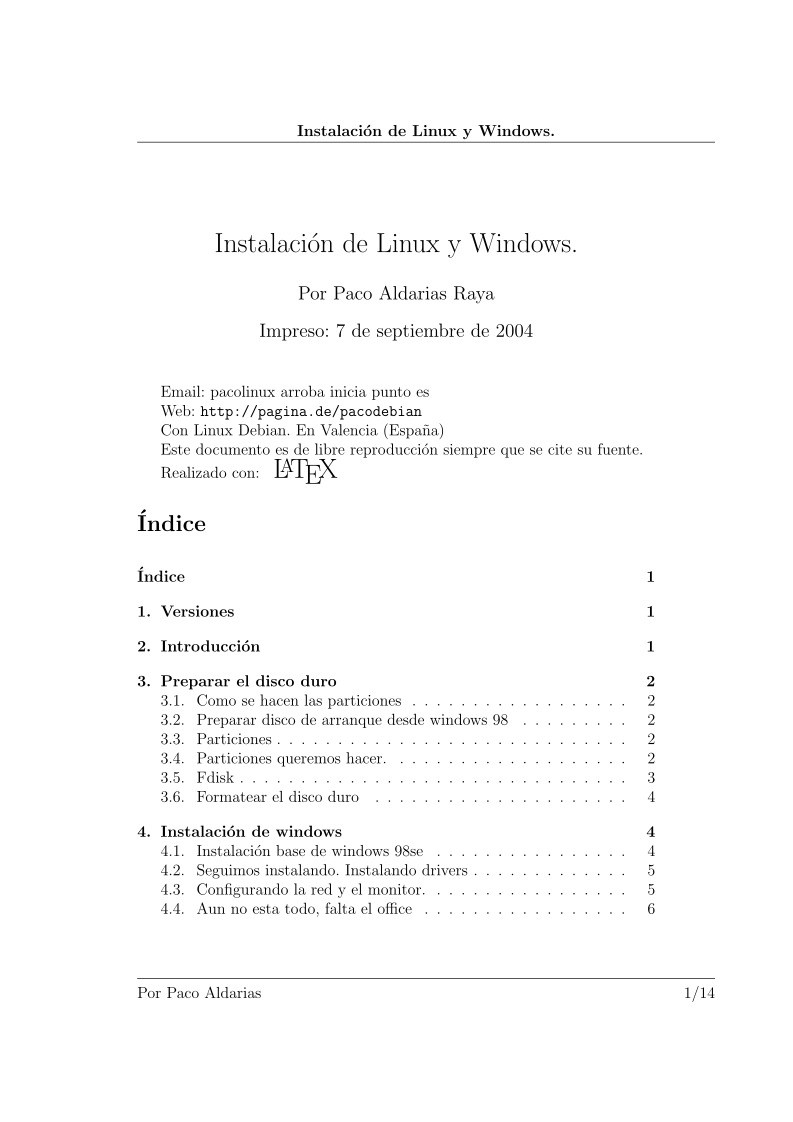

Comentarios de: Instalación de Linux y Windows (0)
No hay comentarios